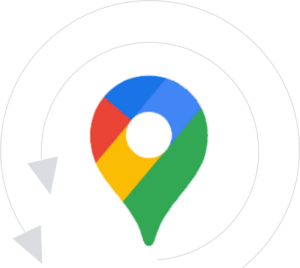
Zo importeer je een GPX bestand in Google Maps
Toevallig kwam ik onderstaande truc tegen die ik wel makkelijk is door een GPX in Google Maps te importeren……..daardoor kun je alles vanuit 1 kaart gebruiken.
Ja zeker, er zijn meerdere mogelijkheden om dit ook te doen in BC of MRA om er een paar te noemen.
Misschien vinden anderen het ook handig om te weten.
Wanneer ik een route maak of importeer in BaseCamp of MRA, dan zoek ik meestal in een ander scherm in Google Maps naar restaurants, bezienswaardigheden, pompstations, enzovoort om een route wat aantrekkelijke te maken en dat ik ook mijn rust stops logisch kan plannen.
Toevoegen van een GPX-route in je Google Maps
- Download het GPX-bestand op je desktop of laptop
Heb je al een GPX-bestand gevonden, download deze dan op je desktop of laptop. - Open Google Maps
Om het bestand te importeren in Google Maps moet je google maps openen via google.nl/maps. Het is handiger om ingelogd te zijn met je Google Account zodat je de route nadien kan opslaan in je Google Account. - Zoek via het hamburgermenu naar je kaarten
Ga aan de linkerkant naar je Opgeslagen. En klik daarna op Kaarten. - Maak een kaart
Onderaan klik je op kaart maken. Aan de linkerkant zie je ‘een hokje met daarin ‘Naamloze laag.’ staan. Klik op de drie stippen en kies voor ‘importeren’. - Importeer je GPX-bestand
Sleep het bestand naar het vak of importeer via de blauwe knop. - Bekijk de route en pas eventueel aan
Na het uploaden zie je de route en kan je deze eventueel aanpassen met nieuwe lagen en leuke plekken om te overnachten, eten etcetera. - Sla de map op
Geef je map een naam zodat je deze weer gemakkelijk kunt terugvinden onder jouw kaarten. Dat kan dus via mijn Plaatsen – Mijn Kaarten. Via je mobiel kun je de kaarten terugvinden onder jouw Google Maps Kaarten.
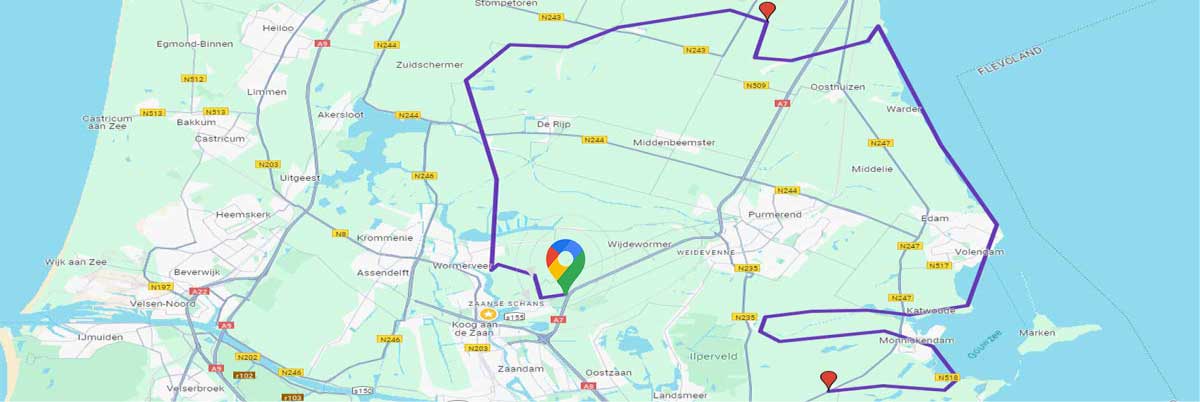
Deze tip kwam ik tegen bij https://www.bmwgsclub.nl/forum/topic/95115-trucje-gpx-in-google-maps-importeren/
